Với giải Khởi động trang 33 Tin học lớp 7 Chân trời sáng tạo chi tiết trong Bài 7: Phần mềm bảng tính giúp học sinh dễ dàng xem và so sánh lời giải từ đó biết cách làm bài tập Tin học 7. Mời các bạn đón xem:
Khởi động trang 33 Tin học 7
Khởi động trang 33 Tin học 7: Em hãy quan sát Bảng 1 và trao đổi với bạn để trả lời các câu hỏi sau:
- Làm thế nào để tính Diểm trung bình môn của mỗi bạn?
- Các việc cần làm để sắp xếp danh sách các bạn trong tổ theo Điểm trung bình môn từ cao đến thấp là gì?
- Các việc cần làm để biết Điểm trung bình của lần kiểm tra nào là cao nhất?
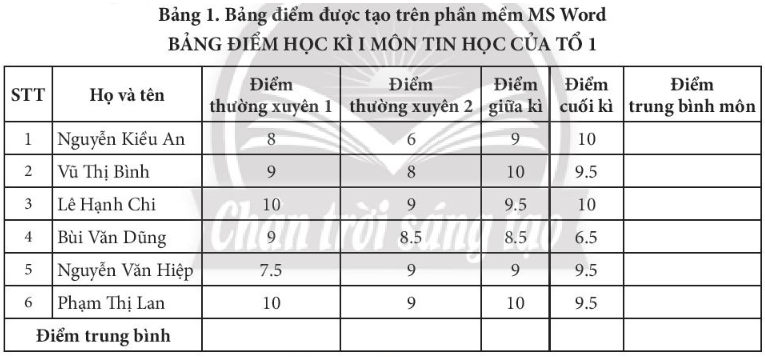
Phương pháp giải:
Vận dụng kiến thức và sự hiểu biết thực tế của bản thân em.
Lời giải:
- Điểm trung bình môn = (Điểm thường xuyên 1 + Điểm thường xuyên 2 + Điểm giữa kì x 2 + Điểm cuối kì x 3) : 7
- Các việc cần làm để sắp xếp danh sách các bạn trong tổ theo Điểm trung bình môn từ cao đến thấp là: So sánh các điểm trung bình môn của các bạn và sắp xếp theo thứ tự từ cao đến thấp.
- Các việc cần làm để biết Điểm trung bình của lần kiểm tra nào là cao nhất là:
+ Quan sát điểm trung bình các lần kiểm tra trong bảng.
+ So sánh để tìm ra điểm trung bình lần kiểm tra cao nhất.
Xem thêm lời giải bài tập Tin học lớp 7 Chân trời sáng tạo hay, chi tiết khác:
Khám phá trang 35 Tin học 7...
Khám phá trang 36 Tin học 7...
Khám phá trang 37 Tin học 7: Theo em, phát biểu nào dưới đây là sai?
Khám phá trang 39 Tin học 7...
CÔNG TY TNHH ĐẦU TƯ VÀ DỊCH VỤ GIÁO DỤC VIETJACK
- Người đại diện: Nguyễn Thanh Tuyền
- Số giấy chứng nhận đăng ký kinh doanh: 0108307822, ngày cấp: 04/06/2018, nơi cấp: Sở Kế hoạch và Đầu tư thành phố Hà Nội.
2021 © All Rights Reserved.